
Autodesk Fusion 360
v2.0.3802 官方版大小:10.06 MB 更新:2019/09/12
类别:3D/CAD软件系统:WinXP, Win7, Win8, Win10, WinAll
分类分类

大小:10.06 MB 更新:2019/09/12
类别:3D/CAD软件系统:WinXP, Win7, Win8, Win10, WinAll
Autodesk Fusion 360是一款应用开发平台,它整合了三维CAD、CAM和CAE等平台,并且由Autodesk公司推出;可以为所有的CAD用户提供一个强大的设计开发平台,填补了当下紧缺的综合性大型开发应用的空白;有了它,用户可以在最短的时间内轻松完成有机建模任务,并且可以将此建模功能与精确的实体建模相结合;可以为用户提供一个完整的设计功能包,包括将工业设计、机械设计、仿真以及加工工具进行整合;使用Fusion 360,用户就可以直接将设计的图纸直接传输到各大功能模块上进行检查、测试、加工等操作;强大又实用,需要的用户可以下载体验

迭代设计、探索形状
快速迭代设计理念并使用造型和建模工具探索形状和精加工特征。
1、自由形状建模和造型
利用 T-Splines 技术或使用草图曲线、面片和拉伸创建平滑、精确的曲面。通过编辑形状的面、边和顶点,获得模型中所需的精确曲率值。
2、实体建模
在 Fusion 360 中,历史建模包含历史时间轴。时间轴可捕获在设计过程中使用的命令。您可以返回并编辑所有这些操作,而无需对下游进行任何更新,一切内容都会自动更新。创建无历史的基础特征模型,然后在启用历史的环境中使用这些模型自上而下进行设计。
访问强大的实体建模工具,使您可以轻松地创建有机设计和/或详细的机械零件。
执行强大的布尔运算,并将网状加强筋、放样、图案等特征添加到现有模型。
3、参数化建模
为草图设置精确的参数。使用特定值以及关系函数对尺寸进行建模。更改参数时,模型将会更新,而之前创建的机械特征保持不变。
4、网格建模
引入扫描的 STL 或 OBJ 数据,并使用它们作为 Fusion 360 设计的参考。使用“对象捕捉”在曲面正上方创建 T-Spline 面,或者使用“拉伸”命令将顶点捕捉到网格实体。这使您可以自由编辑 T-Spline 模型。
5、零件库和内容
Fusion 360 随附一个基于 ISO、ANSI、DIN 等的标准工程零件库。您可使用它们作为新设计的起点或插入现有设计中,而无需从头开始重新创建这些零件。
1、设计
通过雕刻工具快速迭代设计思路,探索表单和建模工具以创建完成特征。
2、工程师和模拟
测试适合度和动作,执行模拟,创建程序集,制作照片级渲染和动画。
3、CAM
创建刀具路径来加工组件或使用3D打印工作流程来创建原型。
4、合作
将设计团队放在混合的环境中,在必要时利用云的力量,并在有意义时使用本地资源。
1、用户可以点击本网站提供的下载路径下载得到对应的程序安装包
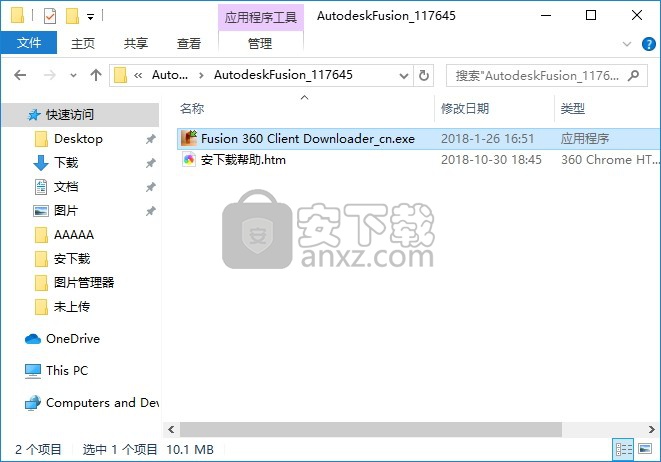
2、通过解压功能将压缩包打开,找到主程序,双击主程序即可进行安装
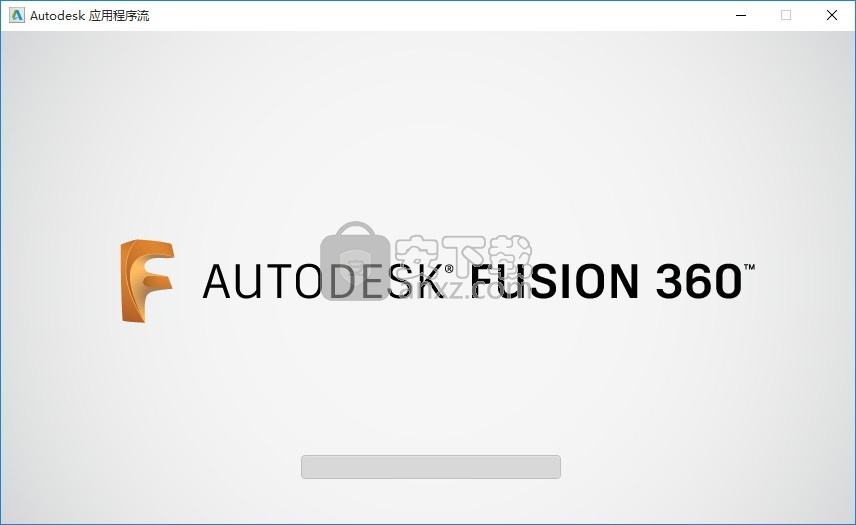
3、等待应用程序安装进度条加载完成即可,需要等待一小会儿
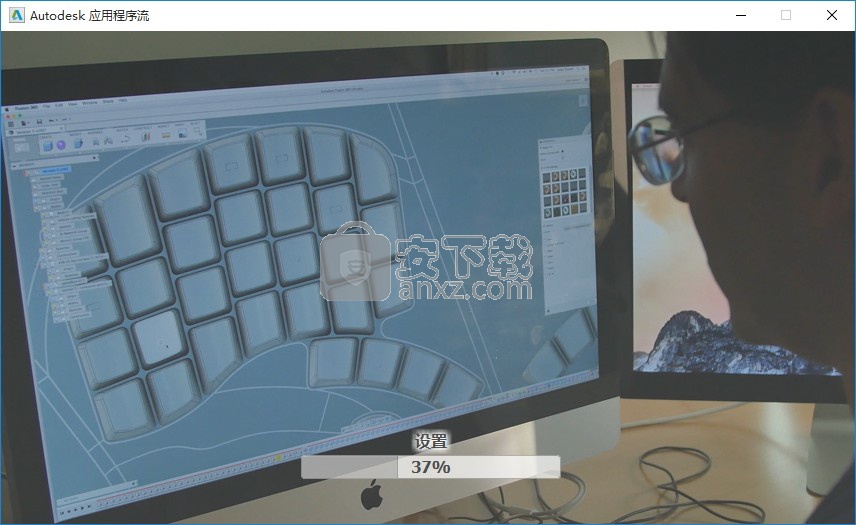
4、根据提示点击安装,弹出程序安装完成界面

5、弹出一个应用程序登录界面,用户可以需要输入对应的电子邮箱信息
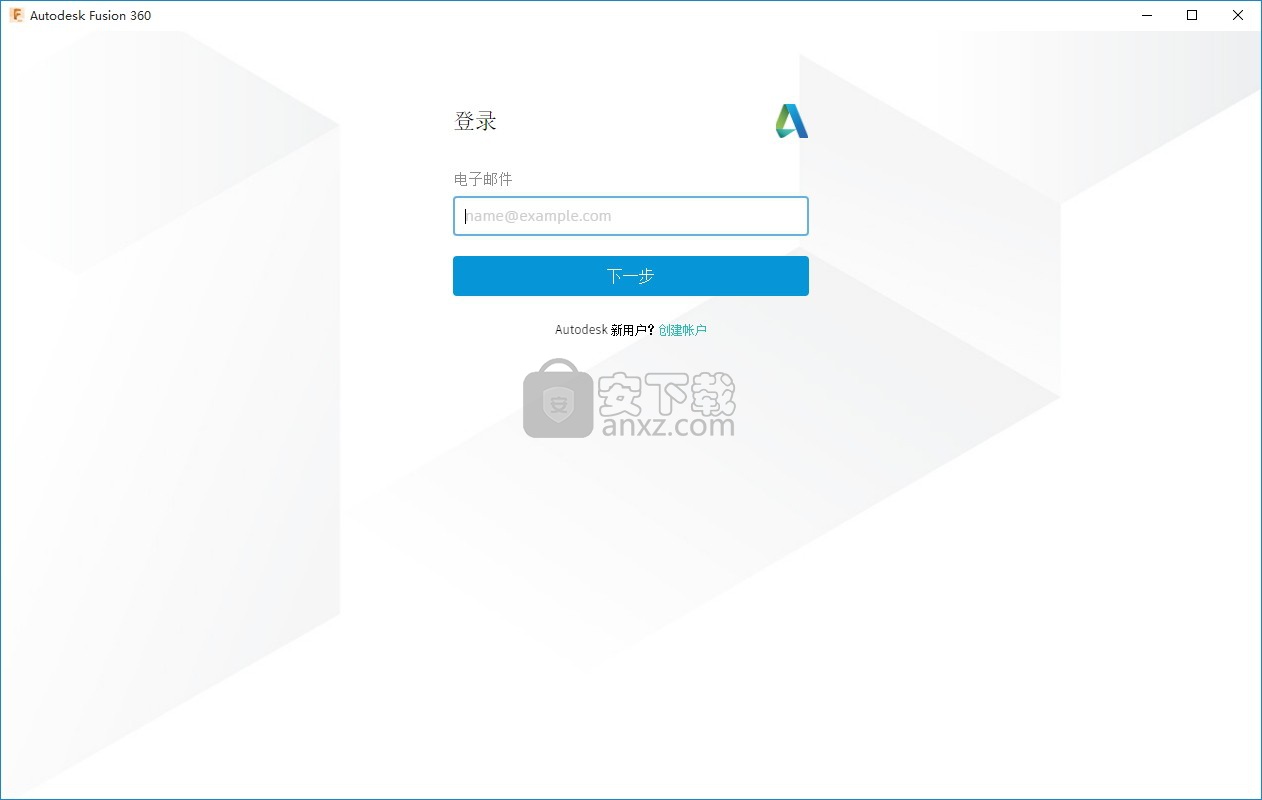
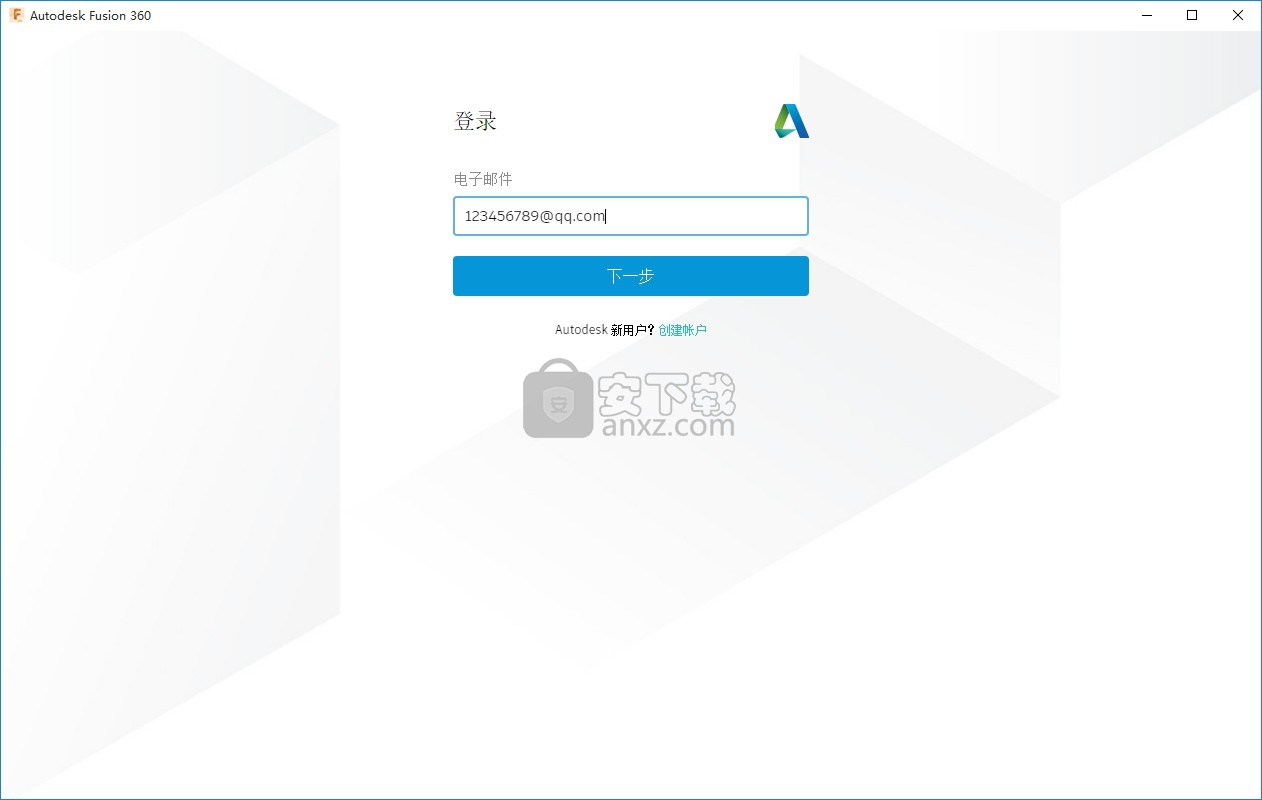
6、点击下一步按钮后,需要输入对用的邮箱密码
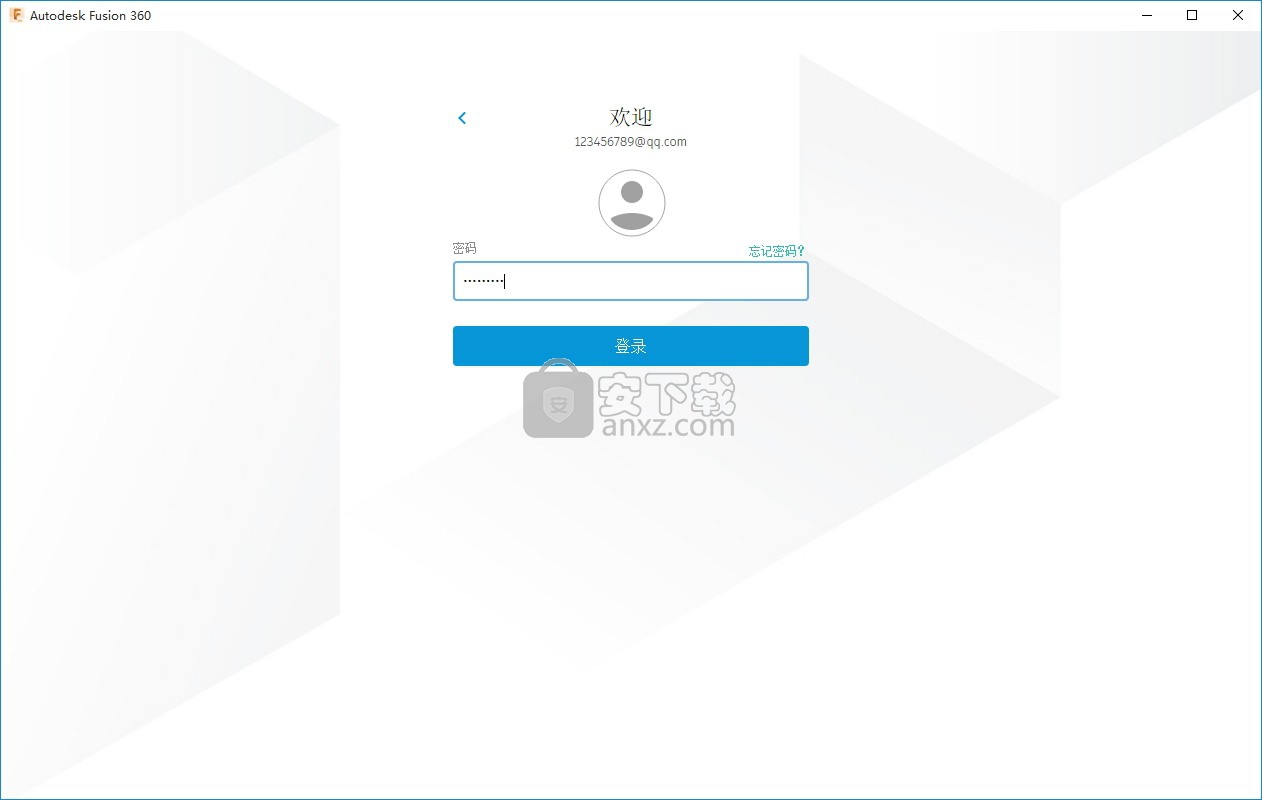
7、完成输入后就可以进入应用程序主界面

指定使用轮廓刀具路径进行倒角。
形状选择提示:

尖角:选择锐角并在倒角宽度设置中定义倒角尺寸。
倒角边缘:选择倒角的下边缘。倒角宽度自动计算。
重要提示:您选择的所有边必须是倒角面的下边缘或未倒角的边。如果同时选择两种类型的边缘,则可以在已经倒角的边缘上创建两倍于应加工的倒角。
指定将使用轮廓操作来创建倒角。
形状选择端部:

锐角 - 选择锐角并使用“倒角宽度”设置定义倒角的大小。
倒角边 - 选择倒角的底部边。系统会自动计算倒角宽度。
重要说明: 选定的所有边必须位于倒角面的底边或未倒角边。如果选择了这两种边类型,那么已经创建倒角造型的边最终使用的倒角将是其本身大小的两倍。
表示轮廓操作用于创建倒角。
几何选择提示:

尖角 -选择尖角,并且限定了与设置倒角宽度倒角的大小。
倒角边缘 - 选择倒角的下边缘。倒角的宽度自动计算。
要点:所有选定的边必须是倒角曲面的底边或倒角边。如果选择了两种边缘类型,则已经倒角的边缘将以两倍大小的倒角结束。
指定轮廓操作将用于创建倒角。
几何选择提示:

尖角 -选择尖角和定义使用倒角宽度设置倒角的大小。
倒角边缘 - 选择倒角的底边。倒角宽度自动计算。
重要提示: 所有选定的边必须是倒角面的底边或未切边。如果选择了两种边缘类型,则已经建模的倒角的边缘最终会得到两倍于它们应该的尺寸的倒角。
lumion11.0中文(建筑渲染软件) 3D/CAD软件19067 MB11.0
详情CAD梦想画图 3D/CAD软件82.25 MB6.0
详情广联达CAD快速看图 3D/CAD软件35.05 MB6.0.0.93
详情Blockbench(3D模型设计) 3D/CAD软件150.45 MBv4.7.4
详情DATAKIT crossmanager 2018.2中文 32位/64位 3D/CAD软件150.5 MB附破解教程
详情DesignCAD 3D Max(3D建模和2D制图软件) 3D/CAD软件86.2 MBv24.0 免费版
详情simlab composer 7 3D/CAD软件566 MBv7.1.0 附安装程序
详情houdini13 3D/CAD软件283 MBv13.0.198.21 64 位最新版
详情Guthrie dwgConvert(AutoCAD版本转换器) 3D/CAD软件39.9 MBv2020 A.06
详情nanoCAD Pro 10(专业CAD工具) 3D/CAD软件568 MBv1.2.2.1093 免费版
详情Autodesk Stingray 2018 3D/CAD软件1034 MBv1.9.1494
详情Autodesk AutoCAD Plant 3D 2020 32/64位 3D/CAD软件2068 MB附注册机和安装教程
详情TurboCAD 2019 Professional 3D/CAD软件2499 MBv26.0.24.4 64位32位
详情CAD 2021珊瑚海精简版 3D/CAD软件317.88 MB附带安装教程
详情iC3D Suite(三维包装设计软件) 3D/CAD软件382.0 MBv5.0.2 (附安装教程)
详情CLO Standalone 5(三维服装设计软件) 3D/CAD软件1321 MBv5.0.100 中文
详情浩辰CAD给排水2021 3D/CAD软件527 MB附安装教程
详情Alphacam2015 3D/CAD软件3154 MB附安装教程
详情PolyWorks Metrology Suite 2018 IR3 3D/CAD软件1700 MB附安装教程
详情MicroStation CONNECT Edition Update 15免费版 3D/CAD软件7834 MBv10.15.00.074 附安装教程
详情CAXA CAD 2020 3D/CAD软件885.0 MBv20.0.0.6460 中文(附
详情cnckad 32位/64位 3D/CAD软件2181 MBv16.4.325 附带安装教程
详情浩辰CAD 2020(GstarCAD2020) 32/64位 3D/CAD软件227.88 MB附带注册机和破解文件
详情autocad2018中文 3D/CAD软件802 MB
详情vray for 3dmax 2018(vray渲染器 3.6) 3D/CAD软件318.19 MBv3.60.03 汉化版
详情斯沃数控加工仿真软件(SSCNC) 3D/CAD软件265 MBv7.1.1.3
详情CAD2017 64位 3D/CAD软件3994 MB简体中文版
详情autocad 2012 64位 3D/CAD软件1567 MB附注册机
详情天正t20注册机 3D/CAD软件0.05 MBv3.0
详情3D Home Architect(3D居家设计师) 3D/CAD软件23.86 MBv4.0 汉化版
详情湘源控制性详细规划CAD系统 3D/CAD软件385 MBv7.020
详情BodyPaint 3D R18中文 3D/CAD软件6861 MB附安装教程
详情Mastercam2018中文 3D/CAD软件1720 MB附安装教程
详情西门子博途v15中文 3D/CAD软件27648 MB附安装教程
详情Mechanical Simulation CarSim 2019.0 3D/CAD软件325.0 MB附安装教程
详情Bentley Acute3D Viewer 3D/CAD软件32.0 MBv4.0.0.5556 免费版
详情3d3s 32位/64位 3D/CAD软件213.7 MBv12.1.7 附带安装教程
详情SolidWorks2016下载 3D/CAD软件19.0 MB免费版
详情理正岩土 32位/64位 3D/CAD软件31.56 MBv 7.0 完美
详情Cimatron e11中文永久 3D/CAD软件4475 MB
详情尧创CAD 3D/CAD软件526 MBV9 特别版
详情CAD迷你画图 3D/CAD软件33.4 MBv2021R10
详情cad快速看图软件(CAD图纸浏览) 3D/CAD软件23.81 MBv5.14.4.78
详情渲影效果图版 3D/CAD软件5.12 MBv2.2.8027.28154
详情CAD梦想画图 3D/CAD软件82.25 MB6.0
详情3d3s 32位/64位 3D/CAD软件213.7 MBv12.1.7 附带安装教程
详情风满楼3D文字制作 1.0 3D/CAD软件0 MB
详情Swift 3D v6.0.852 Retail 3D/CAD软件45.00 MB
详情3d3s 11 3D/CAD软件97.18 MBv11.0 附带安装教程
详情3Dmax简体中文版全集 (7.0 8.0 9.0) 3D/CAD软件85.80 MB
详情












































